電源ボタンを使わずに OPPO を再起動する必要がありますか?心配しないで!この記事では、OPPO をオフにして再起動する簡単で効果的な方法について説明します。 [広告_1]
 |
電源ボタンを長押ししてOPPOを再起動します
電源ボタンで OPPO を再起動するのは、携帯電話を再起動したいときにほとんどのユーザーが使用する、最も一般的で簡単な方法です。スマートフォン初心者でも簡単にできます。
ステップ 1:まず、OPPO の携帯電話では、電源ボタンは通常、デバイスの右端にあります。オプションが画面に表示されるまで、このボタンを数秒間押し続けます。
ステップ 2: 「電源オフ」、「再起動」、「緊急 SOS」などのオプションが表示されたら、「再起動」をタップして携帯電話を再起動します。
ステップ 3 : 次に、デバイスは再起動の確認を求めます。プロセスを完了するまでの時間はデバイスによって異なり、数秒から数分かかる場合があります。
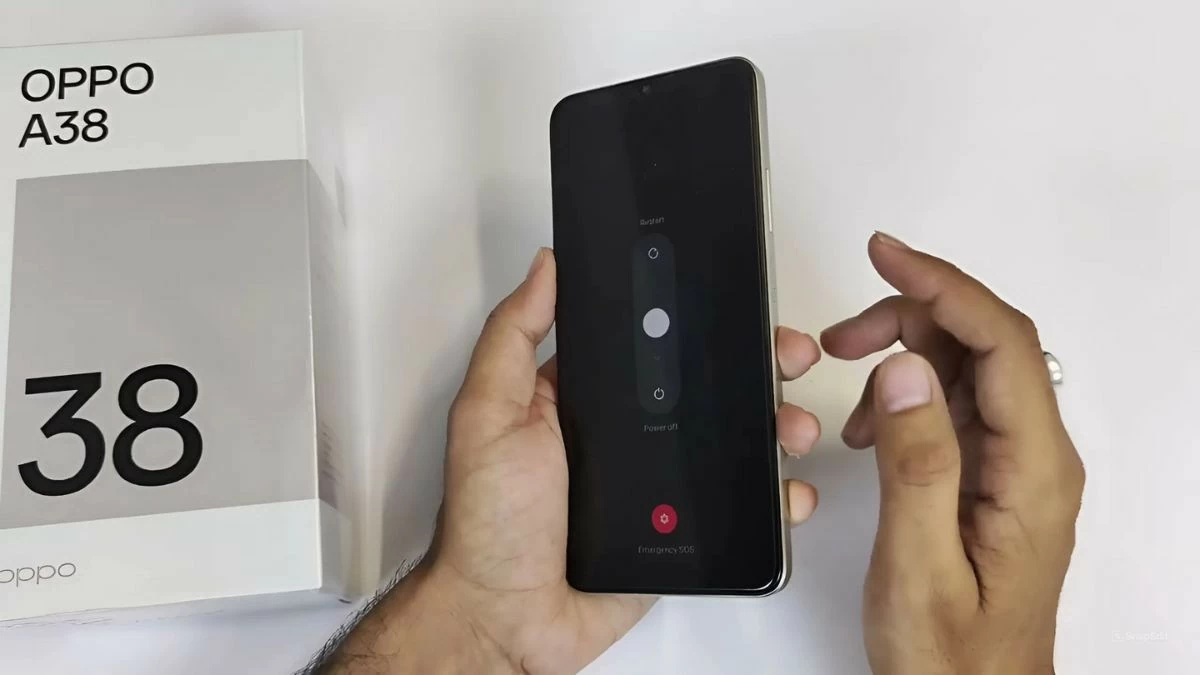 |
シンプルなハードウェアキーでOPPOを再起動
電源ボタンが壊れていたり機能しない場合でも、ハードウェア キーを使用して OPPO を再起動できます。この方法では、デバイス上の他の物理キーの組み合わせを使用して再起動します。これは、電源ボタンに問題がある場合に OPPO を再起動する効果的な方法であり、すぐに修理しなければならないという心配を省くことができます。さらに、この方法は、デバイスがフリーズして通常の方法で電源をオフにできない場合にも役立ちます。
ステップ 1:音量を下げるボタンと電源ボタンを同時に約 10 秒間押し続けます。デバイスを再起動するには、両方のキーを同時に押す必要があります。
ステップ 2:ボタンを押し続けると、携帯電話の画面がオフになり、デバイスが自動的に再起動します。
ステップ 3: OPPO ロゴが表示されたら、両方のボタンを放します。電話機は再起動を続け、数分後に通常の動作に戻ります。
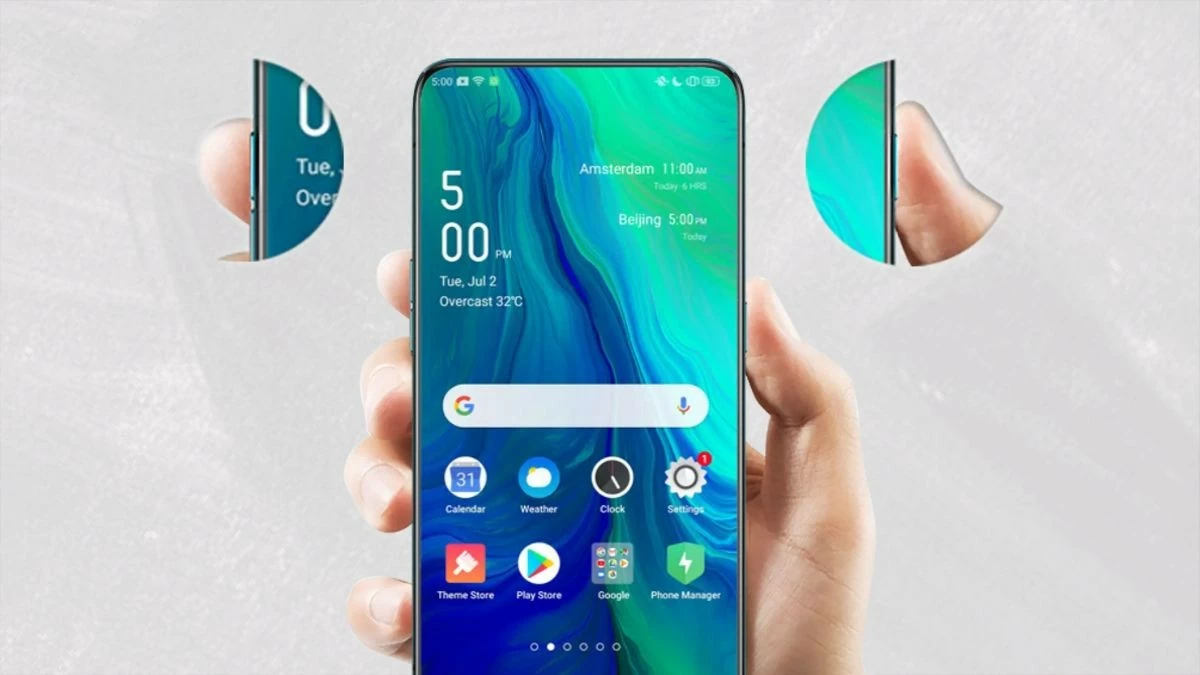 |
ハードウェアキーを効果的に使用せずにOPPOを再起動する
場合によっては、電源ボタンとハードウェア キーの両方が機能しない場合でも、ソフトウェア機能またはサポート アプリケーションを使用して OPPO を再起動できます。この方法は、緊急事態や物理キーが機能しなくなった場合に役立ちます。
ステップ 1:まず、携帯電話の「設定」を開き、「追加設定」に移動します。
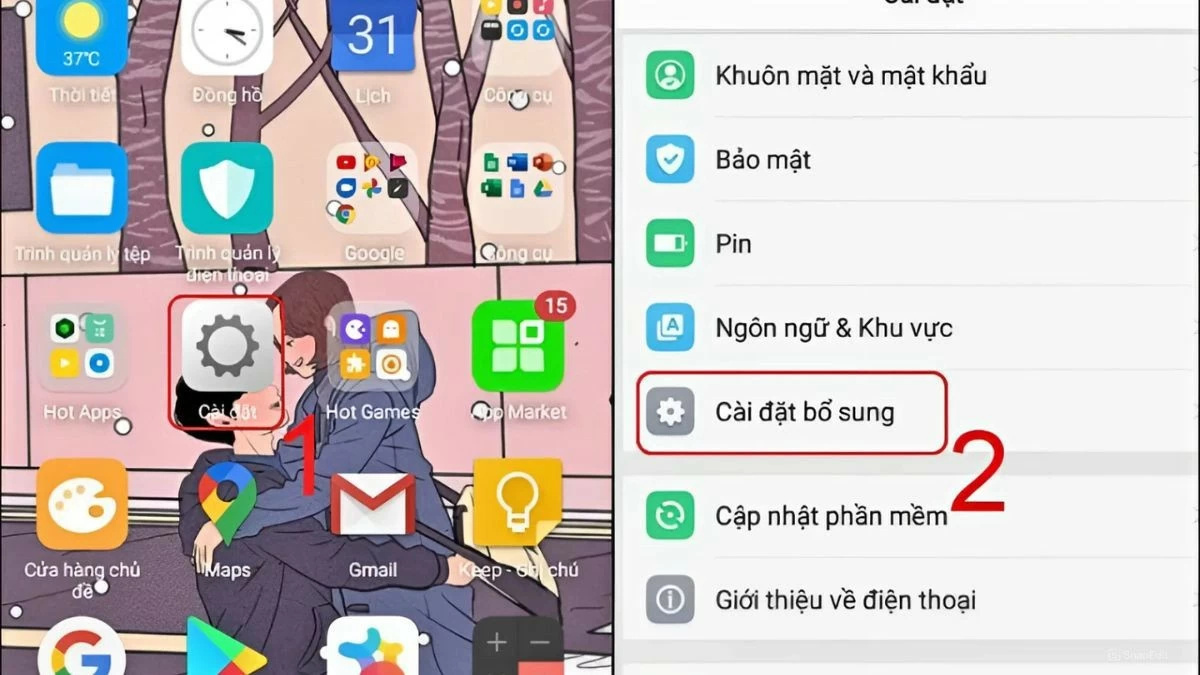 |
ステップ 2: 「電源オン/オフ タイマー」を選択して自動再起動機能を見つけ、設定されたスケジュールに従って電話機が自動的にオフになり、再起動するようにします。
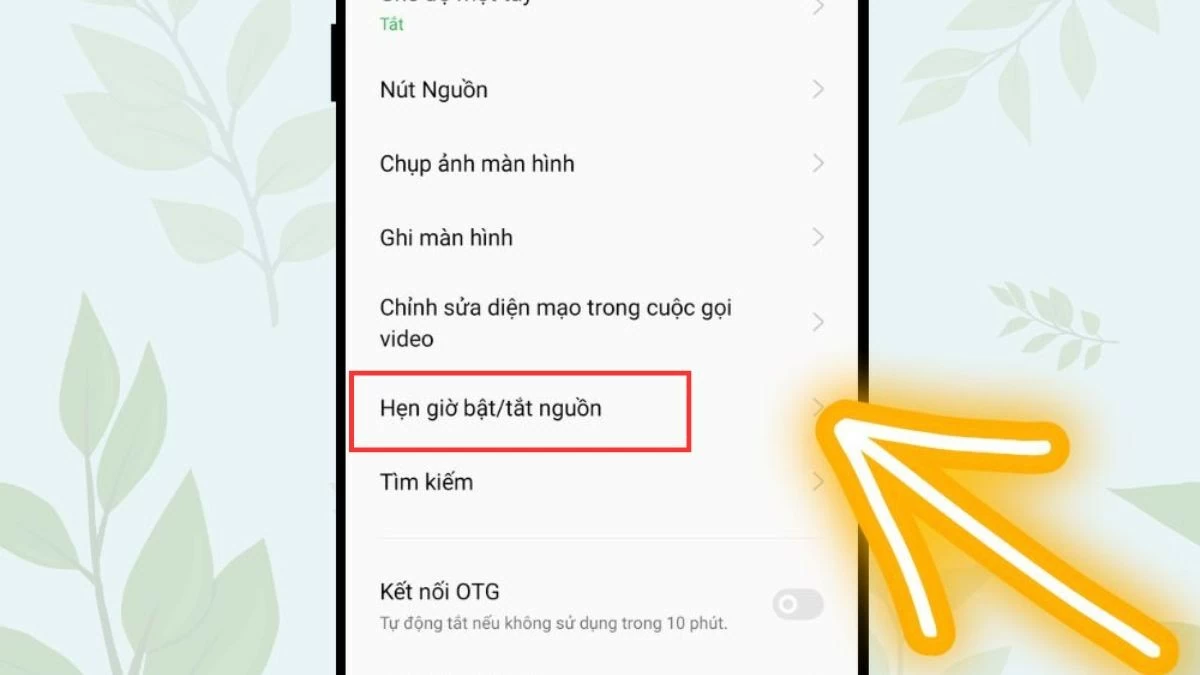 |
ステップ 3:再起動スケジュールを設定する: 設定したスケジュールに従って、携帯電話の電源を自動的にオン/オフにする時間と曜日を選択できます。
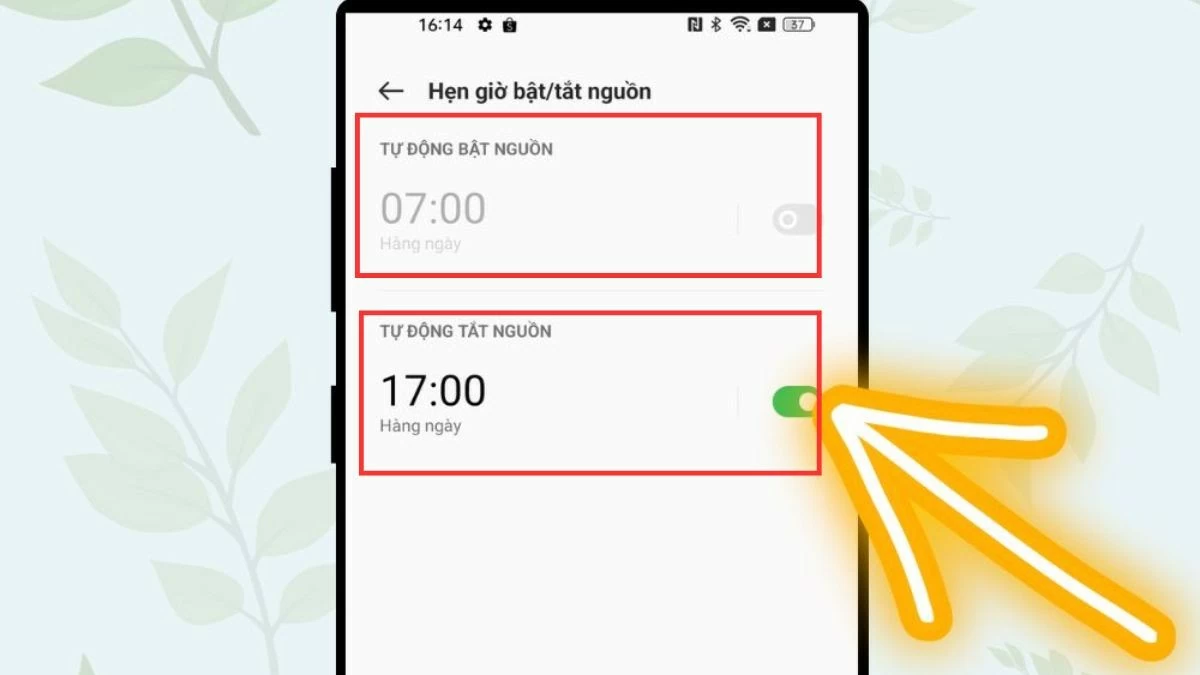 |
電源ボタンが壊れたときに OPPO の電源をオフにして再起動する方法についての詳細な手順は、電源ボタンに問題がある場合でも、安心して携帯電話を使用するのに役立ちます。この記事で紹介する電源ボタンを使わない OPPO の再起動方法は、問題を素早く簡単に解決するのに役立ちます。 OPPO のスムーズな動作を確保するために、デバイスの状態に合った方法を選択してください。 Android に関するより役立つヒントを更新するために、Sforum を毎日フォローすることを忘れないでください。
[広告2]
出典: https://baoquocte.vn/3-cach-khoi-dong-lai-oppo-nhanh-chong-283958.html









































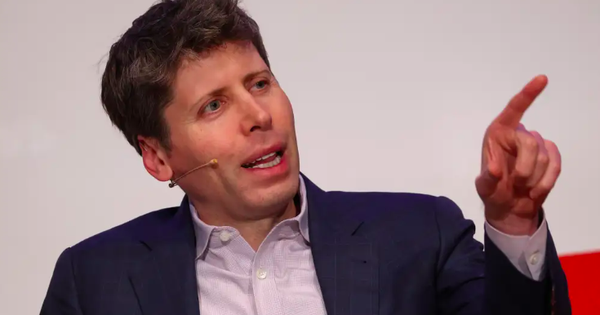




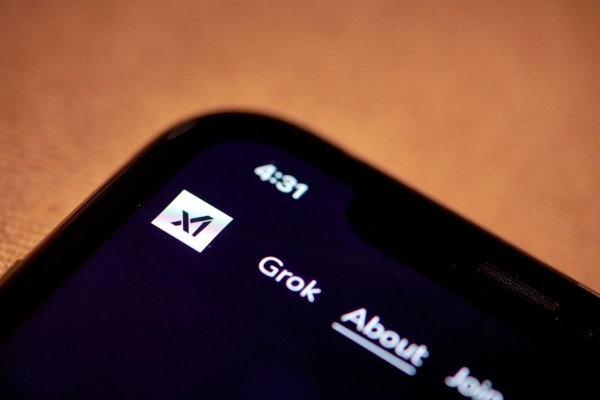


















コメント (0)